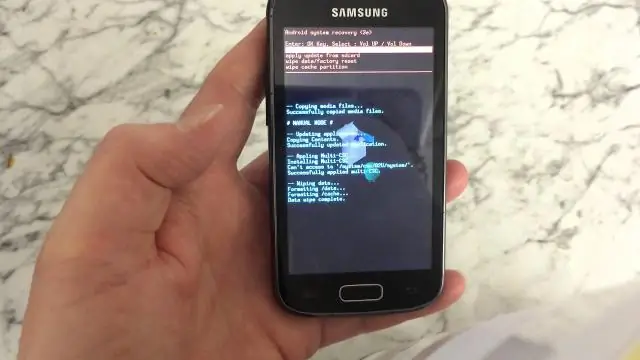
- Autor Lynn Donovan [email protected].
- Public 2023-12-15 23:45.
- Viimati modifitseeritud 2025-06-01 05:07.
Kasutage telefoni modemina - Samsung Galaxy J2
- Valige Rakendused.
- Valige Sätted.
- Valige Mobiil leviala ja lõastamine.
- Valige Mobiil leviala .
- Valige VEEL.
- Valige Configure Mobile leviala .
- Sisenema parool vähemalt 8 tähemärki ja valige SALVESTA. Wi-Fi leviala parool .
- Lülitage mobiil sisse leviala .
Samuti, kuidas ma saan Samsungi leviala parooli muuta?
Samsung Galaxy S9 / S9+ - muutke mobiili/Wi-Fi leviala parooli
- Rakenduste ekraanile pääsemiseks nipsake avakuval ekraani keskelt üles või alla.
- Navigeerige: Seaded > Ühendused > Mobiilne leviala ja jagamine.
- Puudutage valikut Mobile Hotspot.
- Puudutage valikut Parool.
- Sisestage väljale Muuda parooli soovitud parool.
- Puudutage valikut SALVESTA.
Lisaks, kuidas saan muuta oma leviala parooli? Mobiili/Wi-Fi leviala parooli muutmine - Samsung GalaxyNote® 3
- Navigeerige avakuval: Rakendused > Seaded > Rohkem võrke.
- Puudutage valikut Mobile Hotspot.
- Puudutage menüüikooni (asub vasakus alanurgas).
- Puudutage valikut Konfigureeri.
- Puudutage välja Parool ja sisestage eelistatud parool.
- Sisestatud parooli kuvamiseks puudutage nuppu Kuva parool.
Võib ka küsida, kuidas saan Samsung j2-s oma WIFI parooli muuta?
- 1 Toksake avakuval rakenduste ikooni.
- 2 Puudutage ikooni Seaded.
- 3 Lohistage ekraani ülespoole, et avada rohkem seadeid.
- 4 Valige Lukusta ekraan ja turvalisus ja koputage seda.
- 5 Puudutage valikut Ekraaniluku tüüp.
- 6 Valige ja koputage valikut Paroolilukk.
Kuidas ma leian oma Samsungi leviala parooli?
Samsung Galaxy S8 / S8+ - muutke mobiili / Wi-Fi leviala parooli
- Kõigi rakenduste kuvamiseks puudutage avakuval ja pühkige üles või alla. Need juhised kehtivad standardrežiimi ja avakuva vaikepaigutuse kohta.
- Navigeerige: Seaded > Ühendused > Mobiilne leviala ja Jagamine.
- Puudutage valikut Mobile Hotspot.
- Puudutage valikut Parool.
- Sisestage väljale Muuda parooli eelistatud parool.
- Puudutage valikut Salvesta.
Soovitan:
Kuidas saan terminalis Githubi parooli muuta?

Olemasoleva parooli muutmine Logige GitHubisse sisse. Klõpsake mis tahes lehe paremas ülanurgas oma profiilifotol ja seejärel valikul Seaded. Klõpsake kasutaja seadete külgribal nuppu Turvalisus. Sisestage jaotisesse „Parooli muutmine” oma vana parool, uus tugev parool ja kinnitage uus parool. Klõpsake nuppu Värskenda parooli
Kuidas ma saan bitbucketis parooli muuta?

Parooli muutmine sisselogituna: puudutage külgriba allosas oma profiilipilti ja seejärel valige Profiil. Puudutage valikut Konto haldamine, seejärel valige vasakpoolsest navigeerimispaneelist Turvalisus. Sisestage kuvatavale vormile oma praegune parool ja uus parool. Puudutage valikut Salvesta muudatused
Kuidas ma saan oma AOL-i meilikontol parooli muuta?

AOL-i meiliparooli muutmine veebibrauseris Valige vasakpoolsel paneelil Konto turvalisus. Valige jaotises Kuidas sisse logite käsk Muuda parooli. Sisestage uus parool väljadele Uus parool ja Kinnitage uus parool. Valige parool, mida on raske ära arvata ja mida on lihtne meeles pidada
Kuidas ma saan Samsung Galaxy Tab 3 parooli muuta?

Parooli/PIN-koodi muutmine Toksake mis tahes avakuval Rakendused. Puudutage valikut Seaded. Puudutage valikut Lukusta ekraan. Puudutage valikut Ekraanilukk. Toksake, et valida üks järgmistest: pühkige. Näoga avamine. Muster. PIN-kood. Parool. Mitte ühtegi. Järgige ekraanil kuvatavaid juhiseid
Kuidas saan Exceli tabelis parooli muuta?

Töövihiku parooli muutmine Avage töövihik, mille parooli soovite muuta. Klõpsake vahekaardi Ülevaatus jaotises Kaitse nuppu Paroolid. Valige väljas Parool avamiseks või Parool muutmiseks kogu sisu. Tippige uus parool ja seejärel klõpsake nuppu OK
